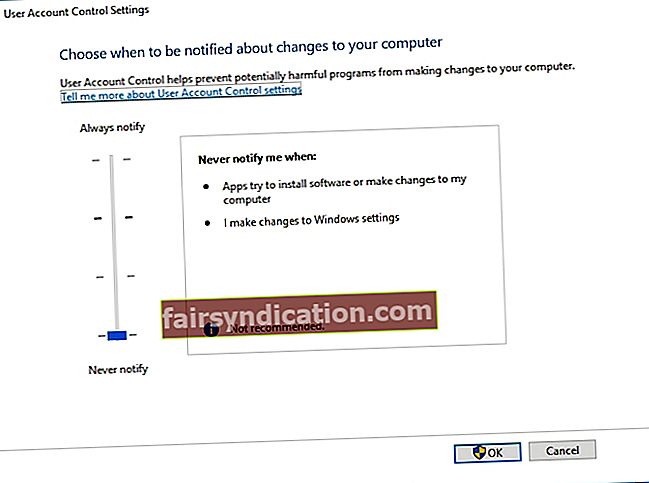మైక్రోసాఫ్ట్ ఇన్సైడర్ ప్రోగ్రామ్లో సభ్యుడిగా ఉండటంలో గొప్ప విషయం ఏమిటంటే, కొత్త ఫీచర్లు మార్కెట్లోకి రాకముందే వాటిని యాక్సెస్ చేసే స్వేచ్ఛ. ఈ ప్రోగ్రామ్ యొక్క లక్కీ సభ్యులు ఇప్పుడు విండోస్ 10 బిల్డ్ 14383 ను ఆనందిస్తున్నారు, సాధారణ ప్రజలు ఆన్లైన్ సమీక్షలు మరియు బ్లాగ్ పోస్ట్లలో మాత్రమే దాని సంగ్రహావలోకనం పొందుతారు. అయినప్పటికీ, ఇన్సైడర్లందరూ దీన్ని విజయవంతంగా డౌన్లోడ్ చేసి, ఇన్స్టాల్ చేయలేకపోయారు. క్రొత్త విండోస్ బిల్డ్ను డౌన్లోడ్ చేయడానికి ప్రయత్నిస్తున్నప్పుడు, వారిలో చాలామంది 0x80246007 ఎర్రర్ కోడ్ను ఎదుర్కొన్నారు.
లోపం కోడ్ 0x80246007 అంటే ఏమిటి?
విండోస్ అప్డేట్ ఎర్రర్ కోడ్ 0x80246007 ను ఎలా పరిష్కరించాలో తెలుసుకోవడానికి ముందు, సమస్య ఏమిటో మరియు అది ఎందుకు కనబడుతుందో బాగా అర్థం చేసుకోవడం మంచిది. లోపం 0x80246007 సంభవించినప్పుడు వారు క్రొత్త విండోస్ నవీకరణల కోసం స్కాన్ చేస్తున్నారని చాలా మంది ఇన్సైడర్ సభ్యులు నివేదించారు. మరోవైపు, విండోస్ 10 ని ఇన్స్టాల్ చేయడానికి ప్రయత్నిస్తున్నప్పుడు ఇదే సమస్య జరిగిందని పేర్కొన్న మంచి శాతం వినియోగదారులు కూడా ఉన్నారు.
ఈ రచన ప్రకారం, మైక్రోసాఫ్ట్ ఈ సమస్యకు కారణమైన అధికారిక ప్రకటనను ఇంకా విడుదల చేయలేదు. ఏదేమైనా, లోపం 0x80246007 కింది వాటిలో ఏదైనా ఫలితం కావచ్చు:
- విండోస్ నవీకరణ డేటాబేస్ పాడైంది.
- విండోస్ ప్రాసెస్ విండోస్ అప్డేట్ కాంపోనెంట్కు అంతరాయం కలిగిస్తుంది.
కృతజ్ఞతగా, మీరు ఈ సమస్యను సరిదిద్దడానికి అనేక పద్ధతులు ప్రయత్నించవచ్చు. విండోస్ అప్డేట్ ఎర్రర్ కోడ్ 80246007 ను ఎలా పరిష్కరించాలో మీరు తెలుసుకోవాలనుకుంటే, మీరు ఈ బ్లాగ్ పోస్ట్ను అన్వేషించారని నిర్ధారించుకోండి.
విధానం 1: మీ యాంటీ-వైరస్ ప్రోగ్రామ్ను తనిఖీ చేస్తోంది
మీరు సరికొత్త విండోస్ 10 బిల్డ్ను డౌన్లోడ్ చేస్తున్నప్పుడు లోపం 0x80246007 కనిపిస్తే, మీ యాంటీ-వైరస్ దానితో ఏదైనా చేయగల అవకాశం ఉంది. ఈ రోజుల్లో యాంటీ-వైరస్ కార్యక్రమాలు అవసరం అనేది నిజం. అయినప్పటికీ, వాటిలో కొన్ని విండోస్ 10 నుండి వచ్చిన కొన్ని నవీకరణలతో పూర్తిగా అనుకూలంగా లేవు. పర్యవసానంగా, అనేక ఇతర సమస్యలు కనిపించడం ప్రారంభిస్తాయి.
మెకాఫీ వల్ల లోపం సంభవించిందని చాలా మంది ఇన్సైడర్ సభ్యులు నివేదించారు. వారు చేసినది ఈ మూడవ పార్టీ యాంటీ-వైరస్ ఫైర్వాల్ను నిలిపివేయడం మరియు వారు సమస్యను పరిష్కరించగలిగారు. మీరు వేరే భద్రతా ప్రోగ్రామ్ను ఉపయోగిస్తుంటే, మీరు దాని ఫైర్వాల్ను నిలిపివేయడానికి ప్రయత్నించవచ్చు, ఆపై అది సమస్య నుండి బయటపడుతుందో లేదో తనిఖీ చేయండి. అది సమస్యను పరిష్కరించకపోతే, మీ యాంటీ-వైరస్ సాధనాన్ని పూర్తిగా నిలిపివేయడం మంచిది. లోపం కొనసాగితే, మీరు మీ యాంటీ-వైరస్ను అన్ఇన్స్టాల్ చేయాల్సి ఉంటుంది.
మీరు 0x80246007 లోపాన్ని పరిష్కరించిన తర్వాత, మీరు ఇతర యాంటీ-వైరస్ ఎంపికలను పరిగణించాలనుకోవచ్చు. మీకు చాలా మంచి ఎంపికలు ఉన్నాయి, కాని మేము ఆస్లాజిక్స్ యాంటీ మాల్వేర్ను సిఫార్సు చేస్తున్నాము. ఈ నమ్మదగిన సాధనం గురించి గొప్ప విషయం ఏమిటంటే, ఉనికిలో లేదని మీరు ఎప్పుడూ అనుమానించని హానికరమైన అంశాలను ఇది కనుగొంటుంది. అది పక్కన పెడితే, ఇది విండోస్ 10 కి అనుకూలంగా ఉండేలా రూపొందించబడింది మరియు ఇది మీ ప్రధాన యాంటీ వైరస్ తో విభేదించదు. కాబట్టి, తాజా విండోస్ 10 బిల్డ్ల ప్రివ్యూను ఆస్వాదిస్తూనే మీరు మీ PC ని భద్రపరచవచ్చు.

విధానం 2: BITS సేవ స్వయంచాలకంగా అమలు చేయడానికి అనుమతిస్తుంది
- మీ కీబోర్డ్లో విండోస్ కీ + ఆర్ నొక్కడం ద్వారా రన్ డైలాగ్ బాక్స్ను తెరవండి.
- “Services.msc” అని టైప్ చేయండి (కోట్స్ లేవు), ఆపై ఎంటర్ నొక్కండి.
- బ్యాక్ గ్రౌండ్ ఇంటెలిజెంట్ ట్రాన్స్ఫర్ సర్వీస్ (బిట్స్) కోసం చూడండి, ఆపై కుడి క్లిక్ చేయండి.
- గుణాలు ఎంచుకోండి.
- జనరల్ టాబ్కు వెళ్లి, స్టార్ట్-అప్ రకం పక్కన ఉన్న డ్రాప్-డౌన్ జాబితా నుండి ఆటోమేటిక్ (ఆలస్యం ప్రారంభం) ఎంచుకోండి.
- ప్రారంభ బటన్ను క్లిక్ చేసి, ఆపై మార్పులను సేవ్ చేయడానికి వర్తించు క్లిక్ చేయండి.
విధానం 3: రిపేర్.బాట్ ఫైల్ను సృష్టిస్తోంది
- నోట్ప్యాడ్ను తెరిచి, క్రింద ఉన్న ఏదైనా కమాండ్ గ్రూపులను అతికించండి:
నెట్ స్టాప్ wuauserv
cd% systemroot% \ సాఫ్ట్వేర్ పంపిణీ
ren Download.old
నికర ప్రారంభం wuauserv
నెట్ స్టాప్ బిట్స్
నికర ప్రారంభ బిట్స్
లేదా
నెట్ స్టాప్ wuauserv
cd% systemroot% \ సాఫ్ట్వేర్ పంపిణీ
ren Download.old
నికర ప్రారంభం wuauserv
నెట్ స్టాప్ బిట్స్
నికర ప్రారంభ బిట్స్
నెట్ స్టాప్ క్రిప్ట్స్విసి
cd% systemroot% \ system32
రెన్ కాట్రూట్ 2 కాట్రూట్ 2 ఫోల్డ్
నెట్ స్టార్ట్ క్రిప్ట్స్విసి
- ఫైల్కు వెళ్లి, ఆపై సేవ్ చేయి క్లిక్ చేయండి.
- ఫైల్ పేరుగా “Repair.bat” (కోట్స్ లేవు) అని టైప్ చేయండి. సేవ్ టైప్ డ్రాప్-డౌన్ జాబితాను క్లిక్ చేసి, అన్ని ఫైళ్ళను ఎంచుకోవడం మర్చిపోవద్దు. ఫైల్ను మీ డెస్క్టాప్లో సేవ్ చేయండి.
- మీ డెస్క్టాప్కు వెళ్లి, మీరు ఇప్పుడే చేసిన రిపేర్.బాట్ ఫైల్పై కుడి క్లిక్ చేయండి.
- నిర్వాహకుడిగా రన్ ఎంచుకోండి.
- విండోస్ 10 బిల్డ్ను ఇన్స్టాల్ చేయడానికి ప్రయత్నించండి. మీరు దీన్ని విజయవంతంగా ఇన్స్టాల్ చేసిన తర్వాత, రిపేర్.బాట్ ఫైల్ను తొలగించాలని గుర్తుంచుకోండి.
విధానం 4: విండోస్ డిఫెండర్ ఫైర్వాల్ సేవను తనిఖీ చేస్తోంది
0x80246007 లోపం కారణంగా విండోస్ 10 బిల్డ్లను ఇన్స్టాల్ చేయడంలో మీకు సమస్య ఉంటే, మీ విండోస్ డిఫెండర్ ఫైర్వాల్ సేవ నడుస్తుందో లేదో మీరు తనిఖీ చేసుకోవచ్చు. విండోస్ నవీకరణకు ఈ సేవ అవసరం అని గమనించాలి. కాబట్టి, ఇది నిలిపివేయబడితే, లోపం 0x80246007 మరియు అనేక ఇతర సమస్యలు కనిపిస్తాయి. ఈ సూచనలను అనుసరించడం ద్వారా విండోస్ డిఫెండర్ ఫైర్వాల్ సేవ నడుస్తుందో లేదో మీరు తనిఖీ చేయవచ్చు:
- టాస్క్బార్లోని శోధన చిహ్నాన్ని క్లిక్ చేయండి.
- “సేవలు” అని టైప్ చేయండి (కోట్స్ లేవు), ఆపై ఎంటర్ నొక్కండి.
- మీరు అందుబాటులో ఉన్న సేవల జాబితాను చూడగలరు. విండోస్ డిఫెండర్ ఫైర్వాల్ కోసం చూడండి.
- విండోస్ డిఫెండర్ ఫైర్వాల్ సేవ యొక్క స్థితిని చూడండి. ఇది అమలులో లేదని మీరు చూస్తే, దాన్ని కుడి క్లిక్ చేసి, ఆపై ఎంపికల నుండి ప్రారంభం ఎంచుకోండి.
- మీరు విండోస్ డిఫెండర్ ఫైర్వాల్ను ప్రారంభించిన తర్వాత, మీరు 0x80246007 లోపం నుండి బయటపడిందో లేదో తనిఖీ చేయండి.
విధానం 5: వినియోగదారు ఖాతా నియంత్రణలో సెట్టింగులను మార్చడం
కొంతమంది ఇన్సైడర్ ప్రోగ్రామ్ సభ్యుల ప్రకారం, వారు తమ వినియోగదారు నియంత్రణ సెట్టింగులను మార్చడం ద్వారా సమస్యను పరిష్కరించగలిగారు. వినియోగదారు ఖాతా నియంత్రణ ద్వారా, ఒక వ్యక్తి పరిపాలనా అధికారాలను సద్వినియోగం చేసుకోవచ్చు మరియు ఇతర వినియోగదారులను మరియు అనువర్తనాలను కొన్ని పనులను అమలు చేయకుండా నిరోధించవచ్చు.
చాలా మంది విండోస్ యూజర్లు ఈ ఫీచర్ను సులభమని కనుగొన్నప్పటికీ, కొంతమంది ఇన్సైడర్ సభ్యులు ఇది 0x80246007 లోపానికి కూడా కారణమవుతుందని నివేదించారు. కాబట్టి, వినియోగదారు ఖాతా నియంత్రణను నిలిపివేయడం సమస్యకు పరిష్కారాలలో ఒకటి. ఈ దశలను అనుసరించడం ద్వారా మీరు దీన్ని చేయవచ్చు:
- మీ కీబోర్డ్లో, విండోస్ కీ + ఎస్ నొక్కండి.
- “వినియోగదారు ఖాతా నియంత్రణ” అని టైప్ చేయండి (కోట్స్ లేవు), ఆపై ఎంటర్ నొక్కండి.
- విండో తెరిచిన తర్వాత, మీరు స్లైడర్ చూస్తారు. నెవర్ నోటిఫై చేయడానికి దీన్ని క్రిందికి తరలించండి.
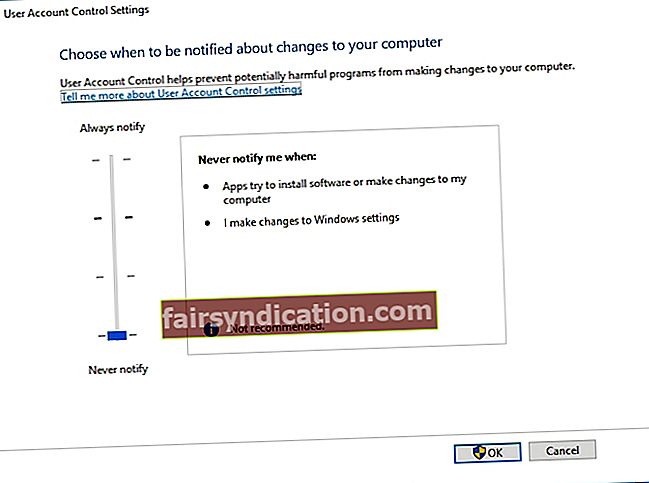
- సరే క్లిక్ చేయడం ద్వారా మార్పులను సేవ్ చేయండి.
విధానం 6: విండోస్ అప్డేట్ కోసం ట్రబుల్షూటర్ను ఉపయోగించడం
ట్రబుల్షూటర్ను అమలు చేయడం ద్వారా మీరు 0x80246007 లోపాన్ని తొలగించడానికి ప్రయత్నించవచ్చు. విండోస్ 10 గురించి గొప్ప విషయాలలో ఒకటి, ఇది మీ PC లోని సాధారణ సమస్యలను స్వయంచాలకంగా పరిష్కరించగల వివిధ ట్రబుల్షూటర్లతో వస్తుంది. ఈ క్రింది సూచనలను అనుసరించండి:
- మీ టాస్క్బార్కు వెళ్లి శోధన చిహ్నాన్ని క్లిక్ చేయండి.
- “ట్రబుల్షూట్” అని టైప్ చేయండి (కోట్స్ లేవు), ఆపై ఎంటర్ నొక్కండి.
- కుడి పేన్లో విండోస్ అప్డేట్ క్లిక్ చేయండి.
- ట్రబుల్షూటర్ను అమలు చేయి క్లిక్ చేయండి.
- 0x80246007 లోపాన్ని పరిష్కరించడం ప్రారంభించడానికి తెరపై సూచనలను అనుసరించండి.

విధానం 7: క్లీన్ బూట్ చేయడం
మూడవ పార్టీ అనువర్తనాలు మీ సిస్టమ్లో జోక్యం చేసుకోవడం కూడా సాధ్యమే, దీనివల్ల 0x80246007 లోపం సహా వివిధ సమస్యలు కనిపిస్తాయి. ఈ సందర్భంలో, మీరు సమస్యతో అనుబంధించబడిన నిర్దిష్ట ప్రోగ్రామ్ను గుర్తించి తొలగించాలి. మీరు పలు పద్ధతుల నుండి ఎంచుకోవచ్చు, కానీ ఆదర్శవంతమైనది క్లీన్ బూట్ చేయడం. ఇది చాలా సులభం. మీరు క్రింది దశలను అనుసరించాలి:
- మీ కీబోర్డ్లోని విండోస్ కీ + ఆర్ క్లిక్ చేయడం ద్వారా రన్ డైలాగ్ను తెరవండి.
- “Msconfig” అని టైప్ చేయండి (కోట్స్ లేవు), ఆపై ఎంటర్ నొక్కండి.
- సేవల టాబ్కు వెళ్లండి.
- విండో దిగువన, మీరు అన్ని Microsoft సేవలను దాచు చూడండి. ఇది ఎంచుకోబడిందని నిర్ధారించుకోండి.
- అన్నీ ఆపివేయి బటన్ క్లిక్ చేయండి.
- ప్రారంభ ట్యాబ్కు నావిగేట్ చేసి, ఆపై టాస్క్ మేనేజర్ని క్లిక్ చేయండి.
- మీరు ఇప్పుడు ప్రారంభ అనువర్తనాల జాబితాను చూస్తారు. జాబితాలోని మొదటి ఎంట్రీకి వెళ్లి కుడి క్లిక్ చేయండి.
- మెను నుండి ఆపివేయి ఎంచుకోండి. అన్ని అనువర్తనాల కోసం ఈ విధానాన్ని పునరావృతం చేయండి.
- టాస్క్ మేనేజర్ నుండి నిష్క్రమించి, సిస్టమ్ కాన్ఫిగరేషన్ విండోకు తిరిగి వెళ్ళు.
- వర్తించు మరియు సరి క్లిక్ చేయడం ద్వారా మార్పులను సేవ్ చేయండి. మీ కంప్యూటర్ను పున art ప్రారంభించండి.
లోపం 0x80246007 పోయిందో లేదో తనిఖీ చేయండి. అది ఉంటే, అప్పుడు స్టార్టప్ అనువర్తనాల్లో ఒకటి సమస్యకు కారణమైంది. పై దశలను ఉపయోగించి మీరు ఇప్పుడు సేవలు మరియు అనువర్తనాలను ప్రారంభించవచ్చు. మరోవైపు, లోపం మళ్లీ కనిపిస్తే, సమస్యకు కారణమయ్యే నిర్దిష్ట అనువర్తనాన్ని మీరు గుర్తించాల్సి ఉంటుంది. సమస్యను శాశ్వతంగా పరిష్కరించడానికి మీరు అనువర్తనాన్ని నిలిపివేసి, తీసివేసినట్లు నిర్ధారించుకోండి.
మీరు మా పరిష్కారాలలో దేనినైనా ప్రయత్నించారా?
క్రింద వ్యాఖ్యానించడం ద్వారా ఫలితాలను మాకు తెలియజేయండి!